- Автор Jason Gerald [email protected].
- Public 2024-01-18 20:11.
- Акыркы өзгөртүү 2025-01-23 12:25.
Тамгаларга кантип акцент кошууну билүү, сиз башка тилде терип жатасызбы же өз тилиңиздеги сөздөргө акцент кошуп жатасызбы, терүү процессин тездетет. Колдонуп жаткан программаңызга жараша тамгаларга акцент кошуунун бир нече жолу бар. Бул макалада акцент кошуунун эң көп колдонулган жолдору түшүндүрүлөт.
Эскертүү: Бул макаланын маалыматы англис тили клавиатурасын киргизүү тили катары колдонгондор үчүн атайын арналган. Башка тилдердеги клавиатуралар көбүнчө керектүү акценттер менен келет жана ошол тилде колдонулат.
Кадам
Метод 5 5: ЖКга Акцент терүү
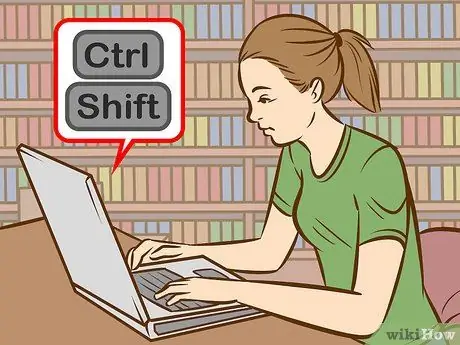
Кадам 1. Баскычтоптун жарлыгын колдонуп көрүңүз
Баскычтоптун жарлыктары Microsoft Word программасы менен иштеген дээрлик бардык жаңы компьютерлерде иштейт. Мындай жарлыктар, акцент кошуу үчүн колдонулган ASCII коддоруна караганда, тезирээк жана эсте калууга жакын.
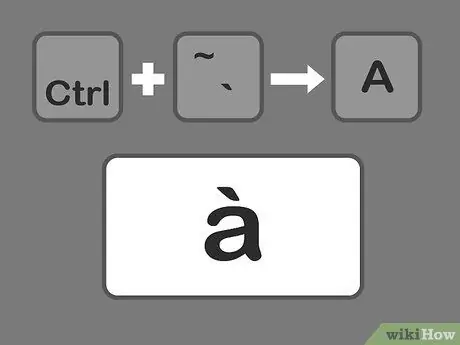
Кадам 2. Ctrl баскычын басыңыз жана `, каттын артынан катка олуттуу басым кошкуңуз келет.
Ctrl баскычын басып кармап туруңуз, андан кийин баскычтоптун жогорку сол бурчундагы акцент баскычын таптаңыз. Эки баскычты тең коё бериңиз. Андан кийин, керектүү тамганын баскычын басып, ал тамга акцент кошуңуз.
Акцент баскычы адатта ~ ачкычы катары эки эсе көбөйөт. Бул баскычтар кыскартуу же апостроф эмес экенин унутпаңыз
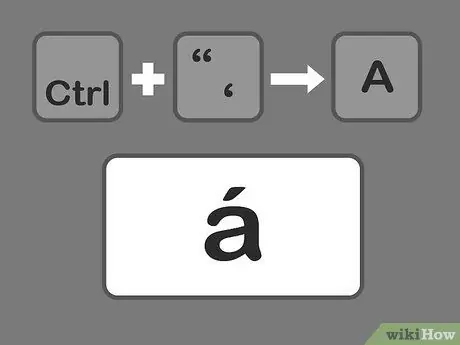
Кадам 3. Ctrl баскычын басыңыз жана ', андан кийин каттуу акцент кошкуңуз келет.
Ctrl баскычын басып туруңуз, андан кийин апостроф баскычын басыңыз. Сиз Enter баскычынын жанында апостроф ачкычын таба аласыз. Андан кийин, эки баскычты бошотуп, акцент кошкуңуз келген тамгаларды тандаңыз.
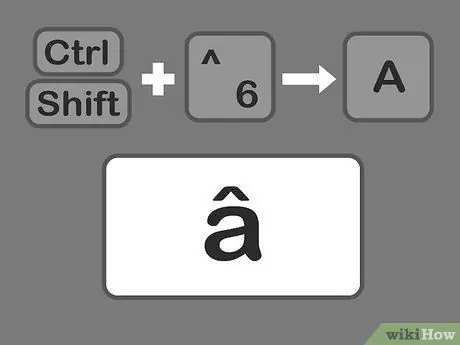
Кадам 4. Ctrl баскычын басыңыз + Shift да
6 -кадам, андан кийин циркфлекс акцентин кошкуңуз келген тамгалар
Ctrl жана Shift баскычтарын басып туруңуз, андан кийин 6 санын басыңыз. Андан кийин үч баскычты коё бериңиз жана акцент кошкуңуз келген тамга баскычын басыңыз. Бул баскычта 6 саны баскычы колдонулат, анткени ал баскычта "6" санынын үстүнөн "^" белгисин таба аласыз.
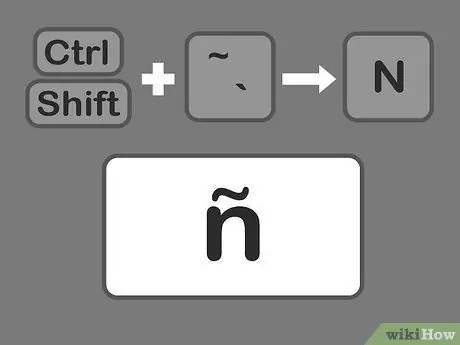
Кадам 5. Shift баскычын басыңыз + Ctrl + ~, артынан толкун акценти кошуу үчүн акцент кошкуңуз келген тамга (тилде акценти).
Толкундун басым баскычы-бул сызыксыз акцентти кошкусу келгенде, ошол эле баскыч. Тамгаларга конустук акцент кошпоо үчүн Shift баскычын басып туруңуз. Үч баскычты коё бериңиз, анан керектүү тамганы тандаңыз.
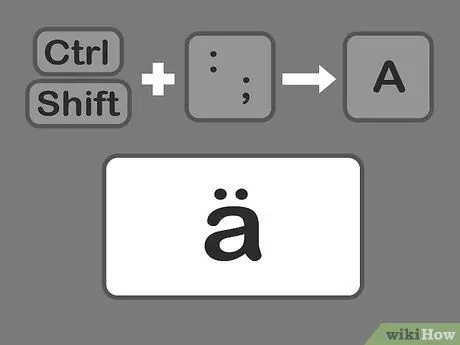
Step 6. Shift баскычын басыңыз + Ctrl + :, андан кийин эки тамга кошууну каалаган тамга (умлаут).
Сиз апостроф баскычынын жанындагы чекит баскычын таба аласыз. Үтүрлүү чекитти киргизбөө үчүн, эки чекиттин пунктуациясын тандоо үчүн Shift баскычын басып кармап туруу керек. Андан кийин, бардык үч ачкычты бошотуп, акцент кошкуңуз келген тамганы тандаңыз.
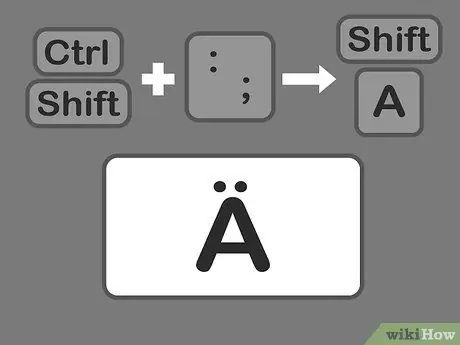
Кадам 7. Чоң тамгалар үчүн, акценттерди ушул жол менен кошуңуз
Бирок, бул жолу сиз Ctrl + акцент баскычтарынын айкалышын баскандан кийин Shift баскычын басып, кармап турушуңуз керек. Shiftти басып тургандан кийин, акцент кошкуңуз келген тамганы басыңыз. Автоматтык түрдө, көрсөтүлгөн чоң тамгалар акцент менен кошулат.
Метод 2нин 5и: Windowsто Alt = "Image" ачкыч кодун үйрөнүү (ASCII коду)

Кадам 1. Alt баскычынын кодун колдонуңуз
Бул коддорду клавиатураңызда колдонуу үчүн, негизги клавиатуранын оң жагында жайгашкан сандык баскычтопту өчүрүүңүз керек. ASCII коддору Microsoft Office менен колдонулушу мүмкүн. Бирок, бул код бардык Windows программалары менен дайыма эле иштей бербейт. Ошондуктан, ар бир программаны өзүңүз текшерип, кодду каралып жаткан программада колдонууга болорун билишиңиз керек.
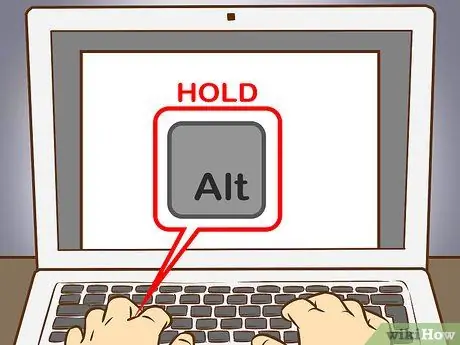
Кадам 2. ALT баскычын басып, кармап туруңуз
Эстеп калуу үчүн сандык коддор көп болсо да, бардык коддорду колдонуу үчүн, биринчи кезекте ALT баскычын басып кармап туруу керек. Сиз керектүү сандык кодду терип жатканда баскычтарды басып туруңуз.
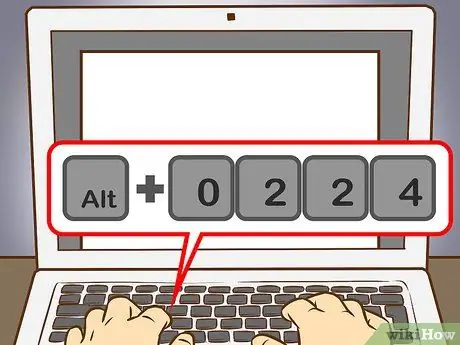
Кадам 3. Сандык клавиатурада тиешелүү акцент кодун териңиз
Чатыры жок акценттери бар тамгаларды алуу үчүн төмөнкү коддорду териңиз:
- = 0224; = 0192
- = 0232; = 0200
- = 0236; = 0204
- = 0242; = 0210
- = 0249; = 0217
Конус акценти бар тамгаларды алуу үчүн төмөнкү коддорду териңиз:
- á = 0225; = 0193
- é = 0233; = 0201
- i = 0237; = 0205
- ó = 0243; = 0211
- = 0250; = 0218
- = 0253; = 0221
Circflex акценти менен тамгаларды алуу үчүн төмөнкү коддорду териңиз:
- â = 0226; Â = 0194
- = 0234; = 0202
- = 0238; = 0206
- = 0244; = 0212
- = 0251; = 0219
Толкуну бар тамгаларды алуу үчүн төмөнкү коддорду териңиз:
- = 0227; = 0195
- = 0241; = 0209
- = 0245; = 0213
Кош акцент менен тамгаларды алуу үчүн төмөнкү коддорду териңиз:
- = 0228; = 0196
- = 0235; = 0203
- = 0239; = 0207
- ö = 0246; = 0214
- = 0252; = 0220
- = 0255; = 0159
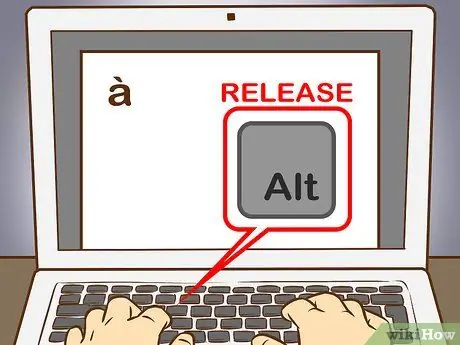
Step 4. ALT баскычын бошотуу
Андан кийин, акцент тиешелүү тамганын үстүндө көрсөтүлөт (мисалда көрсөтүлгөндөй). Бул коддорду үйрөнүү үчүн сизге практика керек, анткени эстей турган код көп. Бирок, эгерде сиз бул баса белгиленген тамгаларды көп колдонсоңуз, анда сиз компьютериңизде алдамчылык баракчаларын түзө аласыз, андыктан аларга оңой кайрыла аласыз. Ошондой эле, эгер сиз тез -тез басылган тамгаларды колдонсоңуз, терүү муктаждыктарыңызга ылайыктуу клавиатураңызды кайра иреттөө жакшы.
5 -метод 3: Macта Акцент түзүү
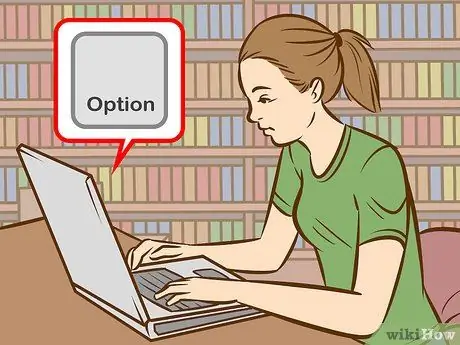
Кадам 1. Mac терип жатканда басым жасоо үчүн баскычтарды колдонуңуз
Бул ыкма Pages программасынын документтеринде, ошондой эле интернеттеги башка жумуштарда колдонулушу мүмкүн. Опция баскычын ар дайым биринчи басуу жана кармап туруу керек, андан кийин башка эки баскыч айкалышы сиз каалаган акцент менен тамганын түрүн көрсөтөт.
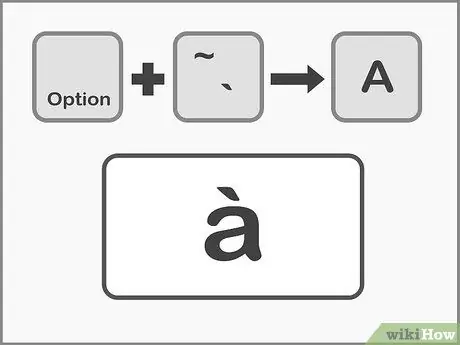
Кадам 2. Option. Баскычын басыңыз + `, андан кийин каалаган тамганы сызыксыз акцент кошуу.
Опция баскычын басып туруңуз, андан кийин `баскычын (басым баскычы) басыңыз. Андан кийин, эки баскычты коё бериңиз. Эми, сиз документтин барагында сары менен белгиленген акценттерди көрө аласыз. Андан кийин, керектүү тамга баскычын басыңыз. Акцент каалаган үндүүлөргө кошулушу мүмкүн.
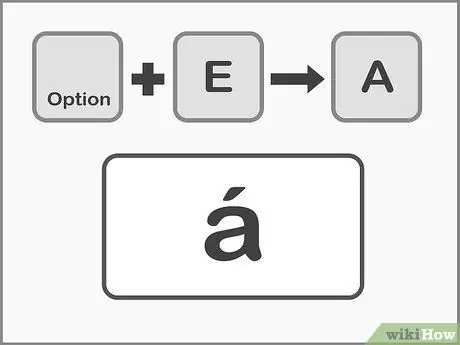
Step 3. Option. Баскычын басыңыз + E, андан кийин керектүү тамгасы конустук акцентти кошуу үчүн.
Option баскычын басып туруңуз, андан кийин E баскычын басыңыз. Эки баскычты тең коё бериңиз. Сары түс менен белгиленген конустук акценттерди көргөндөн кийин, сиз каалаган тамганы тандай аласыз. Бул акцент каалаган үндүүлөргө кошулушу мүмкүн.
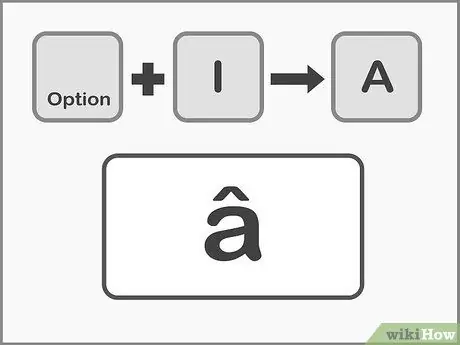
Step 4. Option. Баскычын басыңыз + Мен, андан кийин циркфлекс акцентин кошуу үчүн каалаган тамганы коштум.
Адегенде Опция баскычын басып туруңуз, анан I баскычын басыңыз. Эки баскычты тең коё бериңиз. Андан кийин, акцент кошкуңуз келген тамганы тандаңыз. Бул акцентти каалаган үндүү үндө колдонсоңуз болот.
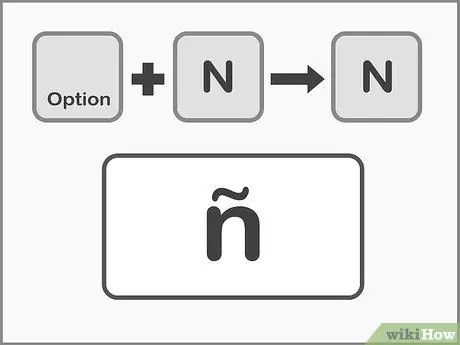
Step 5. Option. Баскычын басыңыз жана N, андан кийин толкун акцентин кошкуңуз келген тамганы тандаңыз.
Адегенде Опция баскычын басып туруңуз, андан кийин N баскычын басыңыз. Эки баскычты тең коё бериңиз жана каалаган тамга баскычын басыңыз. Бул акцентти А, Н жана О тамгаларына гана кошууга болот.
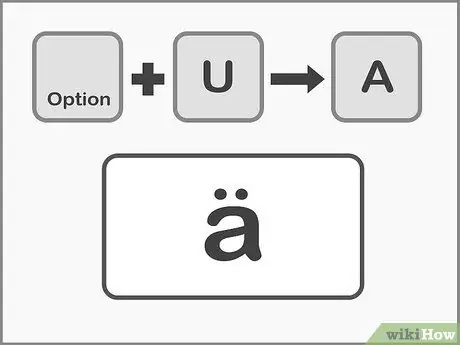
Step 6. Option. Баскычын басыңыз + U, андан кийин каалаган тамга кош чекиттүү акцент кошуу.
Адегенде Опция баскычын басып туруңуз, андан кийин U баскычын басыңыз. Эки баскычты бошотуп, керектүү тамганы тандаңыз.
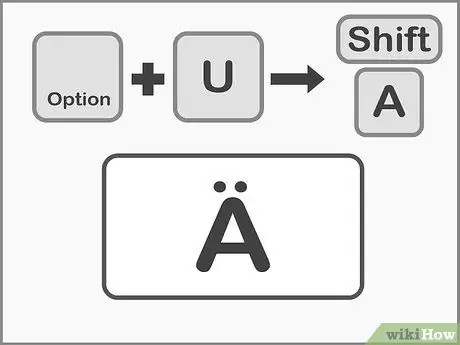
Кадам 7. Бас тамгаларды баса белгилөө үчүн Shift баскычын басыңыз
Катты баш тамга менен жазуу үчүн алгач Shift баскычын басып кармап туруу керек. Адатта, эгер тамганын тамгасы сүйлөмдүн башында киргизилсе, ал автоматтык түрдө баш тамгага өзгөрөт.
Метод 5 5: Көчүрүү жана чапталган акценттер
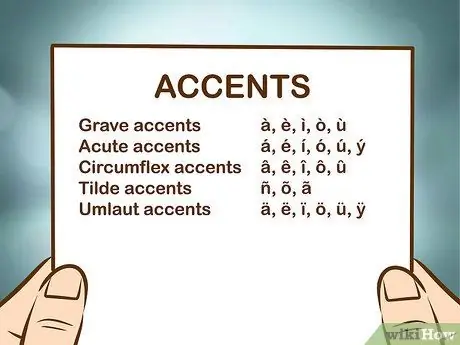
Кадам 1. Адегенде болгон акцент менен таанышыңыз
Сиз ар дайым сөзгө туура акцент кошуп жатканыңызга ынанууңуз керек, анткени кээде ар кандай акцент сөзгө ар кандай маани бериши мүмкүн. Төмөндө көпчүлүк европалык тилдерде колдонулган жалпы акценттердин айрымдары келтирилген:
- Жай акценттер -,,,,,
- Конус акценттери - á, é, í, ó,,
- Circumflex акценти - â,,,,
- Толкун акценти -,,
- Кош акцент -,,, ө, ү,
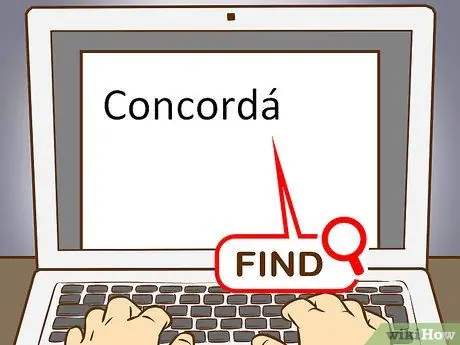
Кадам 2. Керектүү тамгалардын же сөздөрдүн мисалдарын табыңыз
Сиз бар тексттик файлдан, компьютериңиздеги картадан же тамга көрүү программасынан текстти чыгарып же интернеттен издей аласыз. Эгерде сиз издөө системасы аркылуу көбүнчө акцент колдонгон сөздү издесеңиз, анда сөздү оңой көчүрө аласыз.
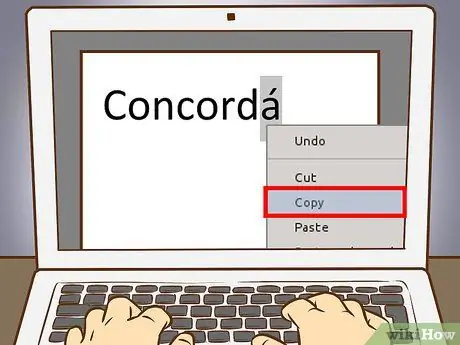
Кадам 3. Керектүү тамгаларды же сөздөрдү белгилеңиз
ЖКда текстти көчүрүү үчүн тамганы же сөздү оң баскыч менен чыкылдатыңыз. Mac үчүн, тамгаларды/сөздөрдү көчүрүү үчүн Command + C басыңыз.
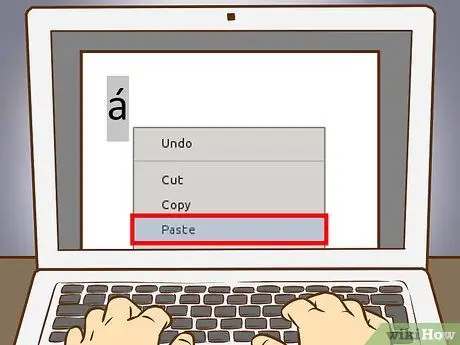
Кадам 4. Текстке баса белгиленген тамгаларды чаптаңыз
Эгерде сиз Mac колдонуп жатсаңыз, анда акцент же акцент сөз тексттин калган бөлүгүнө дал келген стилге ээ болушу үчүн, баракты оң баскыч менен чыкылдатуу менен "Paste and match style" тандасаңыз болот. Эгерде сиз ПК колдонуп жатсаңыз, чапталган сөзгө кол коюп, текстти толугу менен дал келтирүү үчүн шрифтти өзгөртүңүз. Эгерде сиз акцентти көп колдонбосоңуз же жөн эле тез чечүүнү талап кылсаңыз, бул ыкма акцентти тез кошуунун эң эффективдүү ыкмасы болушу мүмкүн.
Метод 5 5: Баскычтопту кайра конфигурациялоо
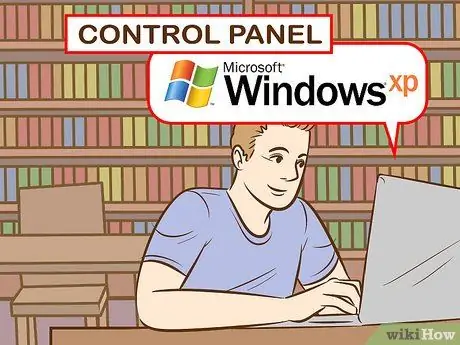
Кадам 1. Windows XP колдонуучулары үчүн, Control Panelге өтүңүз
Экрандын төмөнкү сол бурчундагы башкы менюну чыкылдатыңыз, андан кийин "Control Panel" тандаңыз.
- "Күнү, убактысы, тили жана регионалдык параметрлер" дегенди басыңыз.
- "Аймактык жана тил параметрлери" опциясын чыкылдатыңыз.
- Терезенин жогору жагындагы "Тилдер" өтмөгүн тандаңыз.
- Терезенин ылдый жагындагы "Чоо -жайын" чыкылдатыңыз.
- "Кошуу" баскычын чыкылдатып, кошкуңуз келген тилди тандаңыз.
- "Тилдер" өтмөгүнө кайтып, бир убакта сол alt="Image" жана Shift баскычтарынын айкалышын басып "тилдерди которууну" тандаңыз. Ошентип, сиз каалаган убакта испан баскычтобунан (мисалы) кадимки клавиатурага которула аласыз.

Кадам 2. Windows 8 жана 10до клавиатуранын конфигурациясын өзгөртүү үчүн, адегенде Control Panelге өтүңүз
Менюга кирүү үчүн Win баскычын басып кармап туруп, R баскычын басыңыз.
- Кичинекей сөлөкөт көрүнүшүнө өтүү. Ошентип, тил менюсуна түз кирүү үчүн көп басуунун кажети жок.
- "Тил" деп аталган сөлөкөттү чыкылдатыңыз.
- "Жолдор" тандоо.
- "Киргизүү ыкмасын кошуу" опциясын чыкылдатыңыз. Ошентип, сиз каалаган клавиатура конфигурациясын тандай аласыз.

Кадам 3. Ачык Система Тандоолору, эгерде сиз кааласаңыз, клавиатуранын конфигурациясын Mac компьютеринде
Сиз аны Launchpad же "Тиркемелер" папкасы аркылуу кире аласыз.
- "Эл аралык" опциясын чыкылдатыңыз.
- "Киргизүү менюсу" өтмөгүн тандаңыз.
- Экранда өйдө сүрүп, каалаган тилди тандаңыз.
- Бир тилден экинчи тилге өтүү үчүн керектүү болгон баскычтардын айкалышын эске алыңыз ЖЕ "Меню тилкесинде киргизүү менюсун көрсөтүү" баскычын басып, колдонууну каалаган клавиатураны тандап алыңыз.
Кеңештер
- IPhone же iPadде, акцент кошкуңуз келген тамганы басып, кармап туруңуз. Андан кийин, экранда көрсөтүлгөн акцент каттардын арасынан акцентти тандай аласыз.
- Базарда баскычтарда басылган/көрсөтүлгөн басылган тамгалары бар клавиатура комплекттери бар. Эгерде сиз тамгаларды тез -тез баса берсеңиз, мындай клавиатура пайдалуу болот.
- Кээ бир программалар кээ бир баскычтарды акценттүү тамга баскычтарына айландырышы мүмкүн. Мындан тышкары, виртуалдык клавиатураны көрсөтүүчү программалар бар, андыктан сиз каалаган тамганы тандап, бассаңыз болот.






